как отключить и включить этот режим
Skip to content
Выберите рубрику блога
1 голос
Автор: Андрей ЗенковПолезный софт
Содержание:
- Когда полезно активировать режим
- Как использовать
- Насколько режим приватности приватен
- Как активировать режим в других браузерах
Здравствуйте, дорогие читатели!
Пользуетесь общественным компьютером? Или просто желаете обезопасить себя и свои данные при работе в сети? Тогда Вам обязательно нужно узнать про режим инкогнито. В переводе на русский язык термин значит «неопознанный». Отсюда и его основная функция. Режим инкогнито – это возможность просматривать сайты приватно, то есть таким образом, чтобы следы вашего на них пребывания не остались в истории браузера, в загрузках, файлах cookies.
Когда полезно активировать режим
Задумываясь о необходимости включения режима инкогнито, большинству пользователей на ум приходит «клубничка». Да, с его помощью можно посещать сайты для взрослых, оставаясь незамеченным для других пользователей компьютера, но это не единственное его преимущество.
Инкогнито удобно активировать и в других случаях:
- Если намечается день рождения либо другой праздник, на который нужно подобрать подарок для домочадцев. Они то могут вернуться домой в любую секунду, но если предварительно включить режим инкогнито, можно не волноваться по поводу того, что они что-нибудь заметят. Достаточно просто закрыть страницу и, не чистя куки и историю посещений, идти их встречать.
- Если Вы вместе с супругом, детьми являетесь активными пользователями социальных сетей. Во-первых, теперь, чтобы зайти на свой профиль, совсем необязательно выходить каждый раз с профиля членов семьи. Достаточно активировать режим инкогнито. А, во-вторых, не нужно каждый раз выходить из профиля, чтобы проверить, открыта ли страница друга для всех либо только для друзей.
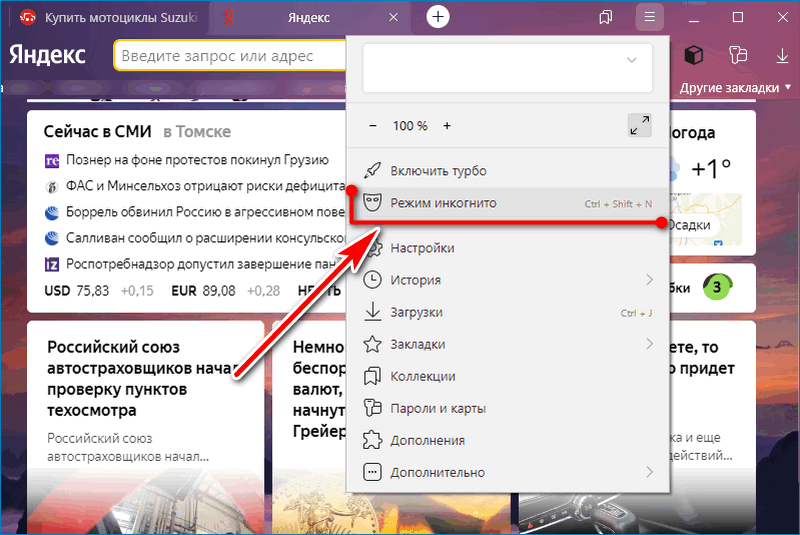 Кстати, Вам будет интересно, какая социальная сеть самая популярная в России и почему. А если захотите узнать о том, как заработать на группе в ВКонтакте, переходите сюда.
Кстати, Вам будет интересно, какая социальная сеть самая популярная в России и почему. А если захотите узнать о том, как заработать на группе в ВКонтакте, переходите сюда. - Если необходимо зайти на почту или в свой профиль, будучи в гостях у друзей либо в общественном месте.
- Если просто не хочется, чтобы кто-нибудь мог узнать историю Ваших посещений.
Перед сотрудниками IT-компаний режим инкогнито в браузере открывает другие возможности. Веб-разработчикам он позволяет просматривать страницы сайта со стороны в случае внесения любых изменений. О том, что такое WEB-страница читайте здесь.
Также он дает возможность авторизоваться на сторонних компьютерах, то есть, там, где сохранять пароль не обязательно.
Стоит отметить, что в приватном режиме не сохраняются и введенные пары: логин/пароль, поэтому за свои данные вы можете быть спокойны. А чтобы ускорить процесс их введения на своих гаджетах и устройствах, попутно обезопасив себя от действий злоумышленников, используйте приложение LastPass. Оно разработано в виде плагинов для всех браузеров и шифрует пароли специальным алгоритмом, сохраняя их в «облаке».
Оно разработано в виде плагинов для всех браузеров и шифрует пароли специальным алгоритмом, сохраняя их в «облаке».
Работать в нем удобно и владельцам интернет сайтов. Здесь я уже упоминал о том, как зайти и надежно защитить свои пароли в административной панели WordPress.
Как использовать
Каждому, кто, наконец, для себя открыл режим инкогнито и понял, что он означает, хочется быстрее узнать, как его включить. Не буду держать интригу.
Доступен он в хроме. Скрыть свои действия в сети подобным образом можно и в других браузерах, но об этом немного позже.
Чтобы включить его на компьютере:
- Запускайте Chrome.
- Справа вверху ищите пункт «Еще» и кликайте мышкой по нему.
- Выбирайте «Новую вкладку в режиме инкогнито (Новое окно)».
- Перед вами появится вкладка со шпионским значком вверху (очки и шляпа). В ней и можно работать.
Чтобы сэкономить время, можно активировать режим с помощью горячих клавиш.
- Если у вас установлены операционные системы Windows, Linux, Google Chrome, используйте: Ctrl + Shift + n.

- Для устройств Mac выбирайте: ⌘ + Shift + n.
Чтобы отключить режим достаточно закрыть окна, открытые в нем.
Обратите внимание! По умолчанию расширения в приватном режиме использовать нельзя, однако некоторые плагины удастся активировать. Для этого нужно зайти во вкладку «Инструменты», а затем – пункт «Расширения». И возле пункта «Разрешить использование в режиме инкогнито» поставить галочку.
Насколько режим приватности приватен
Что такое инкогнито? Это возможность скрыть свои действия на определенном компьютере, но не в сети. Иными словами, с его помощью вам не удастся полностью остаться незамеченным. То есть, следы вашего присутствия, а, следовательно, и доступ к вашей истории посещений останется:
- У владельцев веб-сайтов, на которые вы заходили, (в логах). Разобраться с тем, что такое веб-сайт, вам поможет эта статья.
- У Вашего интернет-провайдера – их право отслеживать действия пользователей в сети закреплено на законодательном уровне.
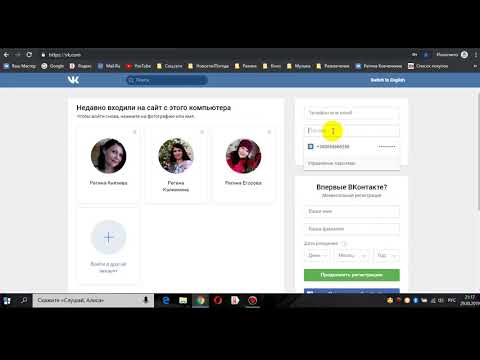
- У владельца сети либо администратора компьютера, который Вы используете.
Кроме того, информация о файлах, которые были скачаны в режиме инкогнито, в истории посещений не сохранится, однако сами файлы останутся в загрузках.
Наконец, если вы зайдете в собственный аккаунт Google (под своим именем), данные о Вашем пребывании также сохранятся.
Как активировать режим в других браузерах
Зайти на сайт с компьютера, не оставив после себя в истории посещений следов можно и с других браузеров:
- В Opera для этого достаточно перейти в настройки и выбрать пункт «Создать приватное окно». К слову, активируют его все те же горячие клавиши.
- В Яндекс Браузере следует перейти в меню (кнопка справа вверху с тремя горизонтальными полосками), выбрать «Дополнительно» и «Новое окно в режиме инкогнито». Горячие клавиши неизменны. Кстати, обязательно почитайте, как Яндекс собирает и использует информацию о Вас.
- В Mozilla Firefox заходите в меню и выбирайте «Приватное окно» или «Начать приватный просмотр».
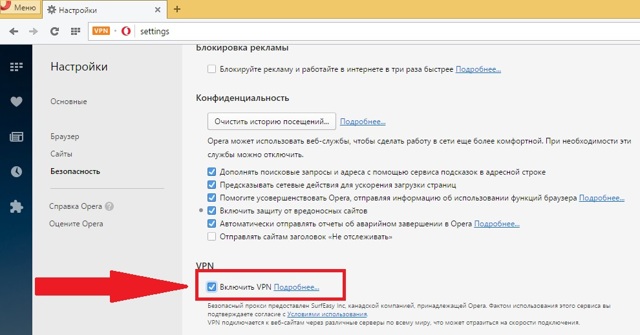 Если панель меню не отображается, нажимайте Alt для ее появления.
Если панель меню не отображается, нажимайте Alt для ее появления.
- В Internet Explorer ищите пункт «InPrivate». Для этого нужно найти в «Меню» «Сервис» и выбрать нужный пункт либо использовать горячие клавиши Ctrl+Shift+P.
Активируйте режим в разных браузерах и оставайтесь незамеченным. А чтобы ничего не пропустить, подписывайтесь на обновления блога и на группу Вконтакте.
Оставайтесь со start-luck.ru всегда!
Понравилась статья? Поделись с друзьями:
Этот блог читают 6597 ребят и девчат. Читай и ты
Наверх
Анонимный просмотр сайтов в Google Chrome
Добро времени суток, друзья! Сегодня у меня на очереди давно запланированный пост на тему анонимного серфинга в сети. Идея написать об этом зародилась еще на момент принятия поправок в закон «Об информации», но все тянул и наконец-таки дошли руки до черновика.
Поскольку вот уже пару лет назад я окончательно и бесповоротно перешел на интернет-браузер Google Chrome, то речь пойдет про анонимное посещение сайтов именно в этом интернет-обозревателе.
Я опишу способ, который поможет посещать сайты, попавшие в черный список Роскомнадзора (не всегда обоснованно), а также те, к которым закрыт доступ администратором. Например, Вы сидите на работе и системный администратор закрыл доступ к социальным сетям — ВКонтакте, Одноклассники и т.д.
Встроенное средство браузера: режим Инкогнито
Как и в других браузерах у Chrome имеется встроенное средство для приватного просмотра интернет-страниц, которое называется режимом Инкогнито. Что это за режим и чем он отличается от обычного?
- Во-первых, во время серфинга по интернету браузер в режиме Инкогнито не хранит историю просмотренных страниц, а также загруженных файлов.
- А во-вторых, после закрытия браузера удаляются все файлы cookies, сохраненные на жестком диске.

Для того чтобы открыть новое окно в режиме Инкогнито, необходимо в правом верхнем углу браузера щелкнуть на значок с настройками и в списке выбрать одноименный пункт или воспользоваться горячими клавишами Ctrl+Shift+N. Признаюсь честно — я почти не пользуюсь горячими клавишами, хотя зря, они существенно упрощают взаимодействие пользователя с компьютером.
Вывод: таким образом, режим Инкогнито позволяет частично решить проблему анонимности, но не полностью. А открыть таким образом заблокированные админом сайты и вовсе не получится.
Плагин переключения прокси для Google Chrome
Для полной анонимности и открытия сайтов, доступ к которым закрыт, я использую расширение для Google Chrome под названием Proxy SwitchySharp Это прокси-менеджер, который позволяет пользователям управлять и переключать прокси быстро и легко.
Основные возможности плагина Proxy Switchy:
- управление профилями прокси-сервера и быстрое переключение между ними в один клик;
- изменение настроек прокси в браузере Google Chrome;
- быстрое добавление правил просмотра для активного веб-сайта;
- поддержка различных операционных систем: Windows, Linux и Mac OS X.
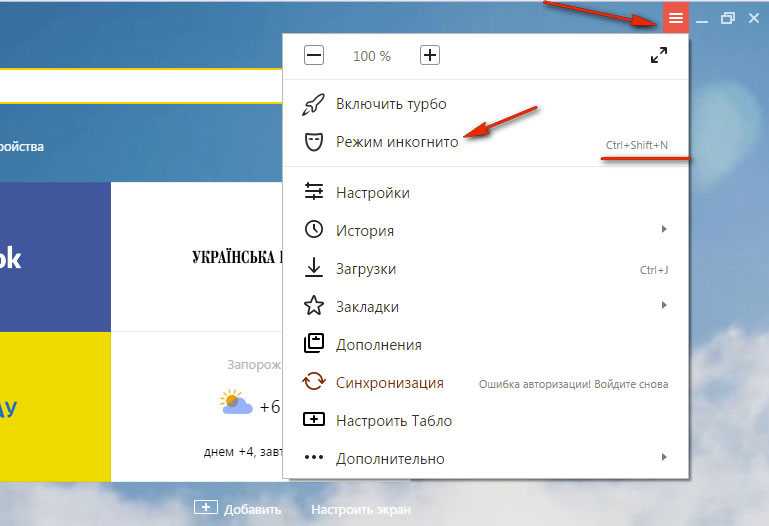
Установка и настройка плагина Proxy SwitchySharp
Загрузить его можно в интернет магазине Chrome, он полностью бесплатный и доступен по этой ссылке:
Установите плагин. Для его работы нам также понадобится установить Vidalia Bundle — это бесплатная программа, использующая анонимный прокси и шифрующая интернет-соединение с помощью Tor. Скачать ее можно здесь.
После первого запуска Vidalia будет автоматически загружаться вместе с операционной системой и для того чтобы никак себя не выдавала и не отвлекала рекомендую в начальном окне внизу снять галочку напротив «Show this window on startup», что в переводе означает «Показывать это окно при загрузке»:
У программы мультиязычный интерфейс и если есть желание, то можно переключить язык на русский и ознакомиться с другими настройками. А теперь, когда все готово, можно приступить к настройкам плагина. Сразу после его установки откроется окно настроек, в котором необходимо его заполнить по аналогии со скрином:
Название профиля (Profile Name) можно использовать любое, я оставил что было по-умолчанию, остальные ip-адреса и порты пишем как на скриншоте. Обязательно нажимаем на кнопку Save чтобы сохранить изменения настроек.
Обязательно нажимаем на кнопку Save чтобы сохранить изменения настроек.
Переходим на вкладку General, где отмечаем галочкой Quick Switch и в строке Profile 2 выбираем название только созданного нового профиля. Напомню что я не менял название и оставил Untitled Profile. Обратите внимание на мой снимок экрана, вот что должно получиться:
Так же не забывайте сохранить настройки. Вот и все! Теперь, для быстрого переключения между обычным профилем и профилем использующим прокси-сервер для доступа к заблокированным сайтам используем значок быстрого переключения. Находится этот значок в Chrome там же, где и все остальные, на панели инструментов рядом с адресной строкой:
Это значок в виде планеты, при нажатии на который происходит быстрая смена ip адреса и включается шифрование трафика, его я отметил красной стрелкой на скрине выше.
На первый взгляд все эти манипуляции могут показаться сложными… На самом деле это не так! Установка и настройка плагина Proxy Switchy для Google Chrome, а также Vidalia займет не более 5 минут! Несколько минут потраченного времени и у Вас в арсенале простой и удобный способ обойти запрет администратора на доступ к социальным сетям или любым другим сайтам!
Как использовать режим инкогнито | Режим приватного просмотра
Изучение того, как использовать режим инкогнито, безусловно, имеет свои преимущества на общем компьютере.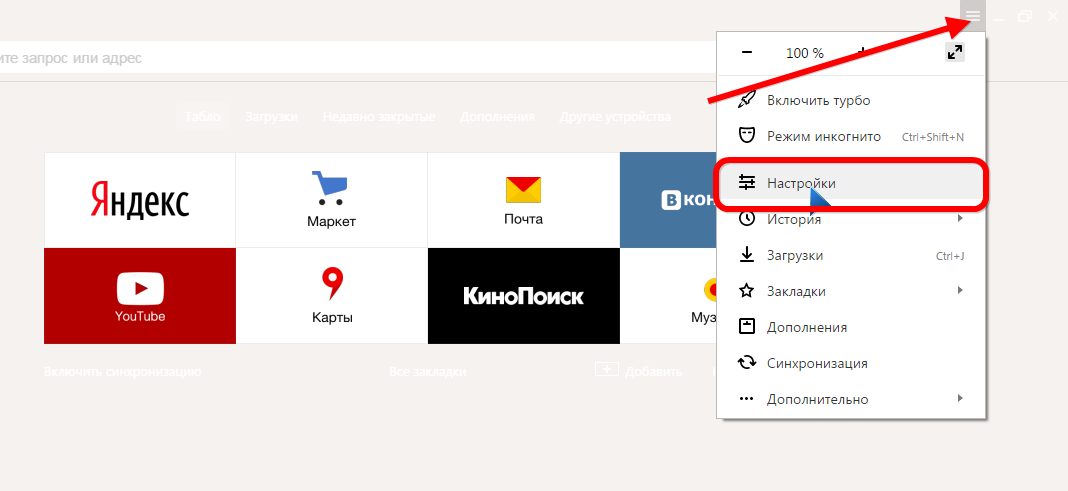 В режиме приватного просмотра вы можете тайно купить подарок для любимого человека, изучить деликатные темы, которые вы хотите сохранить в тайне от людей дома, или сохранить в секрете свои забавные привычки просмотра видео с кошками.
В режиме приватного просмотра вы можете тайно купить подарок для любимого человека, изучить деликатные темы, которые вы хотите сохранить в тайне от людей дома, или сохранить в секрете свои забавные привычки просмотра видео с кошками.
Что такое режим инкогнито или режим приватного просмотра?
Несмотря на то, что Safari от Apple был первым крупным браузером, предлагающим приватный просмотр в 2005 году, режим инкогнито в Google Chrome помог популяризировать эту функцию после его запуска в 2008 году. Сегодня режим инкогнито стал синонимом режима приватного просмотра любого браузера.
Итак, что такое режим приватного просмотра или режим инкогнито? В двух словах, эта функция защищает вашу конфиденциальность от других людей, использующих тот же компьютер, не позволяя вашему браузеру локально сохранять следующие данные:
- История просмотров
- Файлы cookie
- Данные сайта
- Информация формы
Как использовать режим инкогнито
Вам повезло, если вы хотите знать, как использовать режим инкогнито, потому что это довольно просто. Откройте Google Chrome на своем компьютере и нажмите Ctrl+Shift+N на клавиатуре в Windows или Command+Shift+N в macOS, чтобы открыть окно в режиме инкогнито. Либо нажмите три точки в правом верхнем углу браузера и выберите нужный вариант.
Откройте Google Chrome на своем компьютере и нажмите Ctrl+Shift+N на клавиатуре в Windows или Command+Shift+N в macOS, чтобы открыть окно в режиме инкогнито. Либо нажмите три точки в правом верхнем углу браузера и выберите нужный вариант.
Переход в режим инкогнито так же прост и в других браузерах. Найдите параметр приватного просмотра, щелкнув значок меню в правом верхнем углу Microsoft Edge или Mozilla Firefox. В качестве альтернативы используйте сочетание клавиш Ctrl+Shift+N для Edge или Ctrl+Shift+P для Firefox в Windows. Используйте клавишу Command вместо Ctrl в macOS.
Как отключить режим инкогнито
Если вы хотите узнать, как быстро отключить режим инкогнито, просто нажмите «X» в верхнем углу браузера, чтобы закрыть его. Если вам интересно, как выйти из режима инкогнито с помощью ярлыка, мы предлагаем вам нажать Alt + F4 на клавиатуре в Windows, чтобы закрыть активное окно приватного просмотра. Но помните, Alt+F4 полностью закрывает любое приложение, которое вы используете в данный момент, так что используйте его осторожно.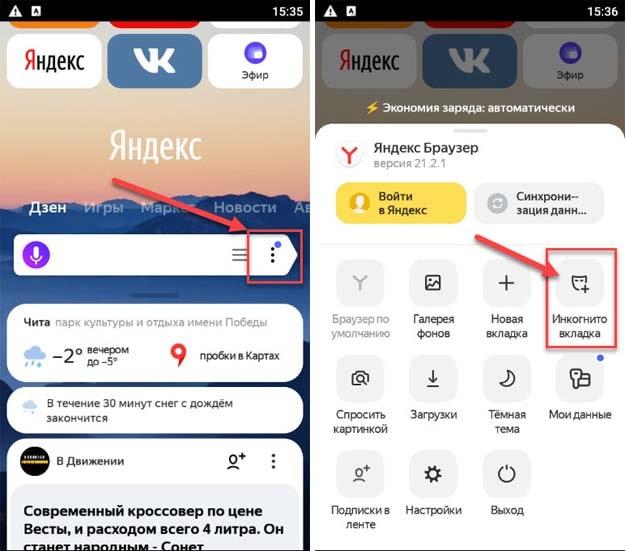
Пользователи, которые хотят знать, как временно отключить режим приватного просмотра, могут попрактиковаться в некоторых других комбинациях клавиш. Вы можете быстро свернуть окно в режиме инкогнито, переключиться между браузерами или скрыть все окна и отобразить рабочий стол с помощью правильных сочетаний клавиш Windows.
Как использовать AdBlock в режиме инкогнито
Помимо того, что ваш браузер не сохраняет данные о просмотре, режим инкогнито также деактивирует расширения, поскольку некоторые из них могут отслеживать вашу активность. К счастью, вы можете активировать выбранное вами расширение для блокировки рекламы, например Malwarebytes Browser Guard, с помощью нескольких простых шагов:0003
- Введите chrome://extensions в адресную строку Google Chrome.
- Найдите свое расширение для блокировки рекламы.
- Нажмите Подробности под расширением.
- Нажмите Разрешить в режиме инкогнито , чтобы включить блокировщик рекламы в режиме приватного просмотра.
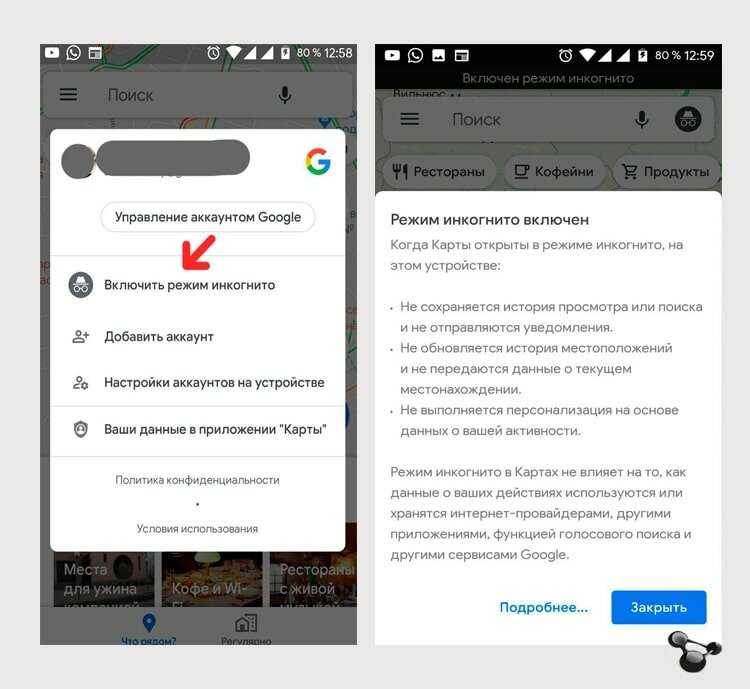
Что делает режим инкогнито?
Основная функция режима инкогнито — защитить вашу конфиденциальность от других людей, использующих то же устройство. Это снижает риск того, что супруг, сосед по комнате или кто-либо на общедоступном компьютере шпионит за вашими привычками просмотра. Режим приватного просмотра делает это, запрещая вашему браузеру сохранять информацию о просмотре на вашем компьютере.
Хотя основной функцией приватного просмотра является локальное сокрытие вашей активности в Интернете, режим инкогнито имеет интересный побочный эффект — веб-сайты также видят вас как нового пользователя в режиме инкогнито.
Чего он не делает:
Режим инкогнито не делает ваши действия в Интернете конфиденциальными
Некоторые веб-сайты, интернет-провайдеры и рекламодатели могут по-прежнему следить за вами в режиме инкогнито. Кроме того, в сетях с включенным ведением журналов кто-то, у кого есть доступ к журналам, например партнер, работодатель или сетевой администратор, по-прежнему может видеть названия веб-сайтов, к которым вы обращаетесь в режиме инкогнито.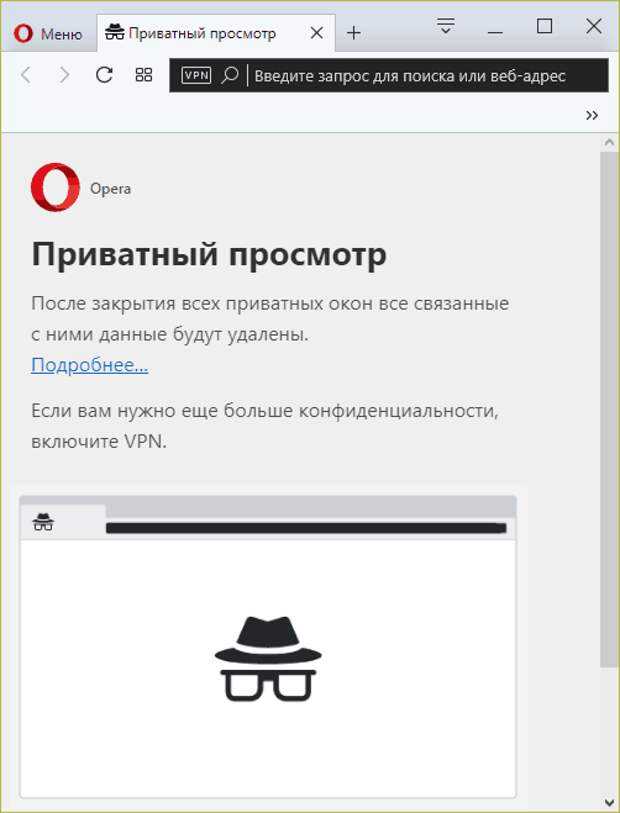 Они также могут видеть точные URL-адреса, к которым вы обращаетесь с помощью частного браузера.
Они также могут видеть точные URL-адреса, к которым вы обращаетесь с помощью частного браузера.
Режим приватного просмотра не скрывает ваш IP-адрес
Каждое устройство, подключающееся к Интернету, имеет IP-адрес. Думайте об этой уникальной строке символов как о чем-то вроде цифровой подписи. Кто-то с вашим IP-адресом может найти ваше общее географическое местоположение или использовать его, чтобы узнать о вас больше.
Режим инкогнито не скроет ваш IP-адрес. Используйте частную службу VPN, чтобы скрыть свой IP-адрес от веб-сайтов, которые вы посещаете, если вы хотите скрыть свое местоположение.
Итак, что такое VPN и как он работает? Ну, VPN означает виртуальную частную сеть. Хороший VPN-сервис шифрует ваши данные и покрывает ваш IP-адрес виртуальным. С помощью VPN вы можете запретить веб-сайтам видеть ваше местоположение.
Понимание того, как очистить файлы cookie, также может улучшить вашу конфиденциальность.
Это не делает ваши действия в сети в реальном времени приватными.

В режиме инкогнито ваши файлы cookie и данные сайта удаляются после закрытия окна приватного просмотра, но файлы все еще существуют, пока сеанс активен. Если вы забудете отключить режим инкогнито, кто-то, использующий компьютер, может увидеть эти файлы.
Это не мешает правоохранительным органам отслеживать ваши действия.
Режим инкогнито — это лишь элементарная мера конфиденциальности, которая помогает скрыть ваши привычки в Интернете от других членов семьи. Он не предназначен для того, чтобы помешать правоохранительным органам отслеживать вашу активность. Граждане, активисты, журналисты и политические деятели в странах со слабыми законами о конфиденциальности должны использовать более надежные инструменты кибербезопасности.
Инкогнито больше не удаляет загруженные файлы
Файлы, которые вы скачать в режиме инкогнито не пропадают. Любой, кто поделится вашим компьютером, по-прежнему сможет находить и просматривать изображения, видео, программное обеспечение, документы и другие файлы, которые вы сохранили на своем накопителе в режиме инкогнито.
Наконец, режим инкогнито не защищает вас от вирусов и вредоносных программ
Режим инкогнито не средство защиты от вредоносных программ. Лучшее антивирусное программное обеспечение защитит вас от вредоносных программ, таких как вирусы, мошенничество и вредоносные веб-сайты, и улучшит вашу безопасность.
Зачем использовать режим инкогнито
- Всегда используйте режим инкогнито на общедоступном компьютере, чтобы другой человек не мог следить за вашей активностью в Интернете.
- Режим инкогнито запрещает вашему браузеру сохранять файлы cookie, которые маркетологи могут использовать для показа вам повторяющихся объявлений.
- В режиме инкогнито, запрещающем вам сохранять данные в формах веб-сайтов, вы можете защитить свою личную информацию.
- Легче скрыть конфиденциальные покупки, такие как обручальное кольцо или билеты на самолет, от людей, которые пользуются вашим компьютером, когда вы совершаете покупки в режиме приватного просмотра.

- Сообщалось, что вы можете получить более выгодные предложения при бронировании авиабилетов или отелей через Интернет.
Как использовать режим инкогнито на разных устройствах
Если вы хотите узнать, как использовать режим инкогнито на iPhone или как использовать его на ПК, шаги практически идентичны. Откройте браузер по вашему выбору, например Google Chrome, Firefox или Safari, на вашем компьютере или устройстве. Коснитесь или щелкните три точки в правом верхнем углу, чтобы открыть меню. Теперь используйте параметр «Новое окно инкогнито» (или «Приватное окно просмотра»), чтобы запустить режим инкогнито.
Можно ли получить вирусы в режиме инкогнито?
Режим инкогнито защищает вашу конфиденциальность только от пользователей того же устройства. Он также может предложить некоторую защиту от маркетологов и веб-сайтов. Однако он не останавливает вирусы или более сложные вредоносные программы, нарушающие конфиденциальность, такие как программы-преследователи, кейлоггеры или шпионские программы. Хотя приватный просмотр — это хорошее начало, для обеспечения безопасности вам потребуется загрузка лучших антивирусных программ. Как упоминалось выше, хорошее приложение VPN также укрепит вашу конфиденциальность.
Хотя приватный просмотр — это хорошее начало, для обеспечения безопасности вам потребуется загрузка лучших антивирусных программ. Как упоминалось выше, хорошее приложение VPN также укрепит вашу конфиденциальность.
Если вам нужна большая анонимность, вам также следует не ограничиваться обычными браузерами. Просмотрите наш список лучших браузеров с точки зрения конфиденциальности и безопасности для более приватного просмотра. Используя правильные инструменты для сохранения конфиденциальности, вы можете скрыть свой цифровой след на своем компьютере и Интернет.
Как получить доступ к Proton Mail в режиме приватного просмотра (инкогнито)
По умолчанию браузеры хранят большое количество информации о вашей истории просмотров, чтобы сделать работу в Интернете максимально удобной для пользователя. Сюда входят:
- Посещенные веб-сайты
- Используемые пароли
- Информация, введенная в формы
- Разрешения, которые вы предоставили веб-сайтам
- Файлы cookie и другие данные сайта (например, файлы, хранящиеся в веб-хранилище вашего браузера (новое окно).
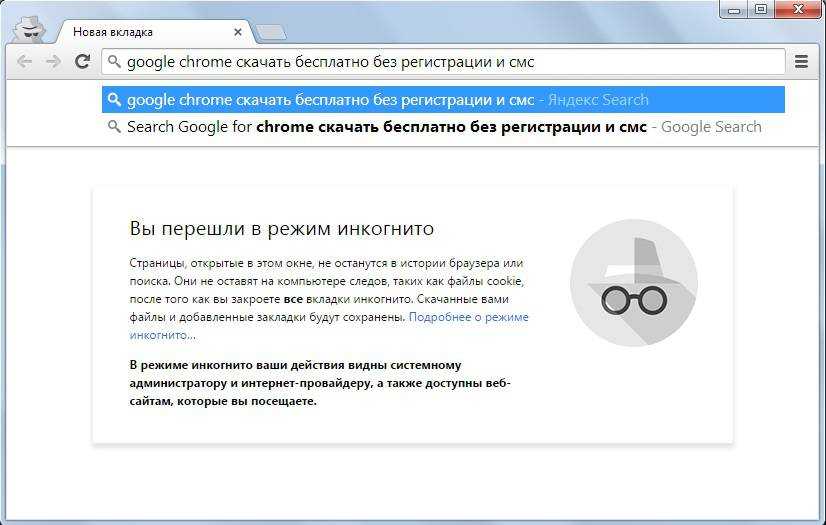 Это включает в себя индексный файл, используемый нашей будущей функцией зашифрованного поиска.)
Это включает в себя индексный файл, используемый нашей будущей функцией зашифрованного поиска.)
Эта информация хранится локально в браузере, что означает, что это не является проблемой конфиденциальности, если только вы или люди, которым вы доверяете, имеете доступ к устройству.
Однако, если вы делитесь или иным образом используете устройство, к которому имеют доступ недоверенные лица, ваши данные могут оказаться под угрозой. Вы можете помочь защитить свои данные от этого риска, зашифровав свое устройство.
Режим приватного просмотра
Чтобы решить эту проблему, все современные браузеры предлагают режим приватного просмотра (называемый режимом инкогнито в Google Chrome и приватным просмотром в Firefox). При использовании приватного режима ни одна из перечисленных выше сведений не сохраняется вашим браузером. Некоторые данные хранятся во временной памяти вашего устройства (ОЗУ), но они удаляются, когда вы закрываете вкладку или окно приватного просмотра.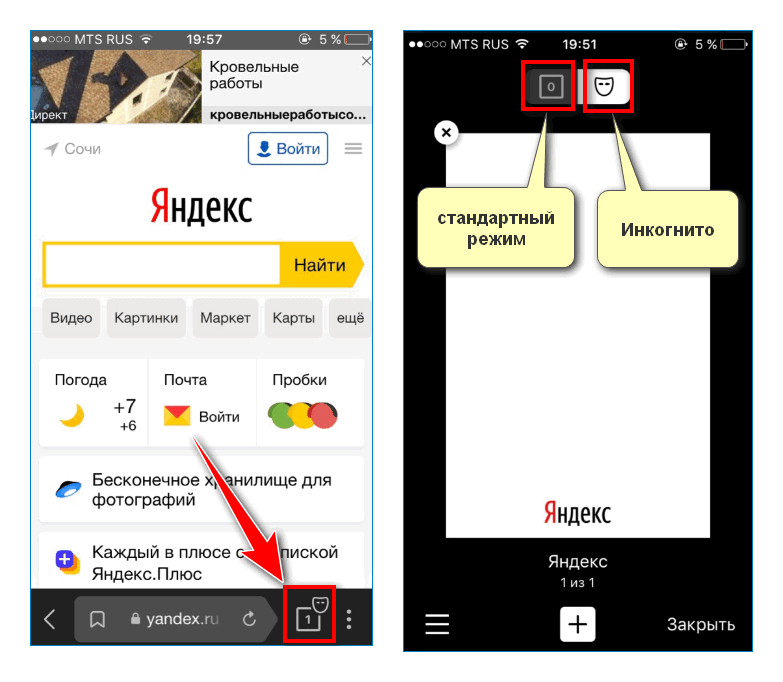
Приватный просмотр/режим инкогнито также запрещает синхронизацию закладок, вкладок и истории посещенных страниц в браузерах, в которых выполнен вход в одну и ту же учетную запись Google, Firefox или другого браузера.
Мы настоятельно рекомендуем использовать режим приватного просмотра, когда вы входите в свою учетную запись Proton Mail на ненадежном устройстве.
Чего не делает режим приватного просмотра
Режим приватного просмотра вашего браузера защищает ваши конфиденциальные данные от других лиц, которые имеют физический доступ к вашему устройству (или устройствам, на которых выполнен вход в ту же учетную запись синхронизации браузера).
Это не мешает вашему интернет-провайдеру (ISP) видеть, что вы делаете в Интернете, и не запрещает веб-сайтам узнавать уникальный адрес интернет-протокола (IP) вашего устройства.
Чтобы защитить вашу конфиденциальность в Интернете, вам следует использовать виртуальную частную сеть (VPN), такую как Proton VPN (новое окно).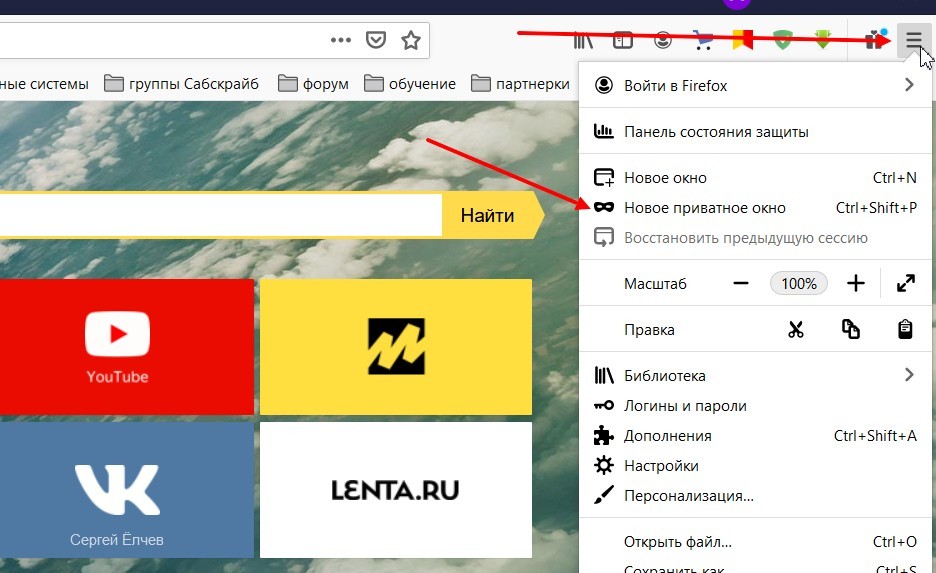
Узнайте больше о том, как VPN защищает вашу конфиденциальность в Интернете (новое окно)
Как открыть приватное окно
Все современные браузеры поддерживают режим приватного просмотра (или инкогнито).
Google Chrome (все платформы), Chromium, Brave
- В правом верхнем углу окна браузера щелкните или коснитесь значка Меню .
- Выберите Новое окно в режиме инкогнито (компьютер) или Новая вкладка в режиме инкогнито (мобильный).
- Или используйте сочетание клавиш Ctrl+Shift+N в Windows или Linux или Command+Shift+N на Mac.
- Откроется новое окно со значком инкогнито
Firefox (Windows, macOS, Linux)
- Нажмите кнопку Открыть меню , а затем Новое приватное окно .
- Или используйте сочетание клавиш Ctrl+Shift+ P (Windows и Linux) или Command+Shift+ P (macOS).

